- Hvorfor kan jeg ikke installere AMD-drivere på Windows 10?
- Hvordan rettes AMD-drivere, der ikke fungerer på Windows 8?
- Sådan rettes AMD-fejl 1603-driver delvist installeret
- Hvad er AMD-fejl 1603-driveren delvist installeret?
- Hvorfor kan jeg ikke opdatere mine AMD-drivere?
- Hvor er AMD driver installationsmappen?
- 1. Kør SFC-scanning
- Sådan rettes beskadigede Microsoft Visual C++ redistributable filer fejl 1603?
- Hvorfor kunne min Radeon™-softwareinstallation ikke installeres?
- 2. Geninstaller Visual C++ Redistributable Files
- 3. Slet AMD installationsmappe
- 4. Udfør ren installation af AMD-drivere
- Hvorfor downloades mine AMD-drivere ikke?
- Hvad er fejlkoden til AMD-skærmdriveren w-06-0001000-000-001-001?
- Sådan rettes AMD Radeon Software-fejl 1603?
- Hvad er AMD-driveropdateringsfejl 1603?
- 5. Deaktiver antivirusprogram
- 6. Opdater Windows-versionen
- Sådan repareres Visual C++, der ikke åbner i Windows 10?
- Hvad betyder denne fejlkode, at Radeon Software-installationen ikke kan fortsætte?
AMD Radeon Software er en enhedsværktøjsdriver og softwareprogram, der er nyttigt til AMDs grafikkort og APU’er (Accelerated Processing Unit). Det er udviklet til at bruge Qt, .NET Framework, x86-32, x86-64 platforme, der kører på Microsoft Windows og Linux OS. Hvis du prøver at installere AMD-drivere, og du får fejl 1603: Der opstod en fatal fejl under installationen, betyder det, at noget gik galt med driverinstallationsprocessen. Sådan løser du det.
Den første ting du skal gøre er at downloade de nyeste AMD-drivere fra deres hjemmeside og prøve at installere dem igen. Hvis det ikke virker, kan du prøve at afinstallere eksisterende AMD-drivere på dit system (der kan være gamle restfiler, der forårsager konflikter). Du kan gøre dette i Kontrolpanel > Programmer og funktioner.
Når du har afinstalleret al eksisterende AMD-software, skal du genstarte din computer og derefter køre en ren installation af de nye drivere. Hvis det stadig ikke virker, så prøv at køre installationsfilen i kompatibilitetstilstand for Windows 7 eller 8. Højreklik på installationsfilen og vælg Egenskaber > Kompatibilitet-fanen. For at køre grafikkortet i dets peak-tilstand med masser af funktioner, kræves grafikdriveren eller hjælpeværktøjet til synkronisering. Her i denne vejledning vil vi dele trinene til at rette AMD-fejl 1603-driver delvist installeret med dig.
Hvorfor kan jeg ikke installere AMD-drivere på Windows 10?
Nogle AMD-brugere rapporterer, at de ikke kan opdatere eller installere deres drivere på grund af fejl 1603, som normalt sker på Windows 10. Denne fejl kan være forårsaget af forskellige faktorer, såsom antivirusinterferens, beskadigede eller manglende systemfiler, afventende Windows-opdateringer og så videre .
Hvordan rettes AMD-drivere, der ikke fungerer på Windows 8?
Højreklik på AMD-driveren, du har downloadet. Klik/tryk på Egenskaber. Vælg Windows 8.1/8 fra rullemenuen under sektionen Kompatibilitetstilstand. Klik på Anvend og OK.Installer driverne, genstart pc’en og kontroller, om problemet er løst.
Normalt opstår AMD Error 1603-problemet, mens du bruger AMD-installationsprogrammet til at installere AMD Radeon-softwarepakken. I dette tilfælde vil du bemærke, at driveren ikke vil blive installeret fuldstændigt, og straks vil Windows-opdateringen give dig en fejlmeddelelse eller fejlmeddelelse. Så hvis du også står over for det samme problem med driveren installeret delvist eller noget relateret til dette, så tjek fejlfindingsvejledningen nedenfor:
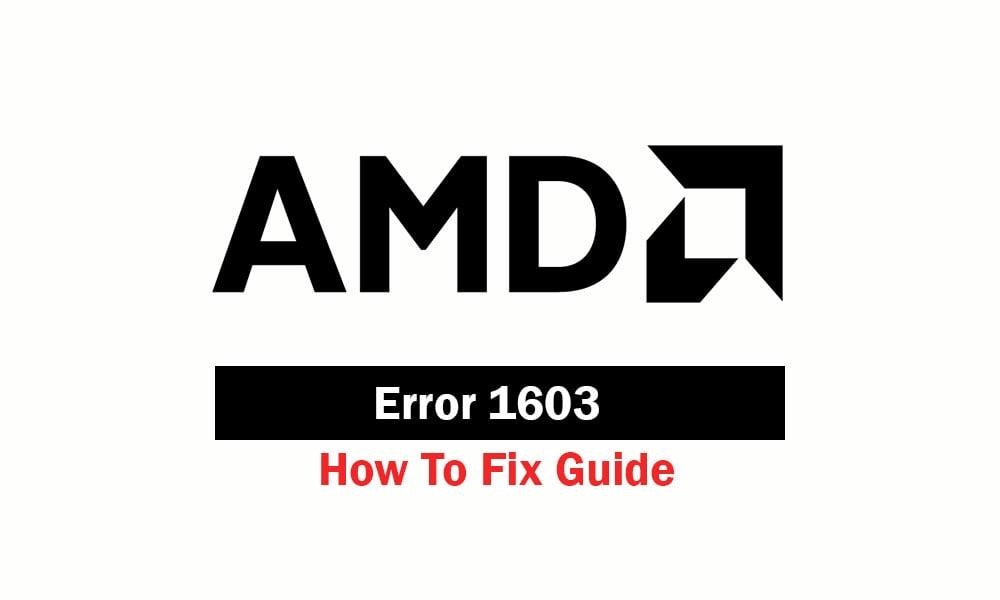
Sådan rettes AMD-fejl 1603-driver delvist installeret
Før du går over til de mulige løsninger, skal du sørge for at genstarte din computer korrekt. Når du er færdig, skal du også tjekke Windows OS-opdateringen. Hvis en ny version eller kumulativ pakkeopdatering er tilgængelig, skal du blot downloade og installere den. Dernæst skal du fjerne alle de midlertidige filer fra dit system. For at gøre dette skal du trykke på Windows + R-tasten > Skriv %temp% og trykke på Enter > Vælg alle de midlertidige filer og tryk på Shift + Delete-tasten for permanent at fjerne filer.
Hvad er AMD-fejl 1603-driveren delvist installeret?
Ret AMD-fejl 1603 – Driver delvist installeret. Efter sigende modtager nogle AMD-brugere en fejl under installation eller opdatering af deres drivere via Radeon-softwaren. Fejlen er kendt som ‘AMD Error 1603’, og den forårsager en delvis installation af driverne. Fejlen har for det meste påvirket Windows 10-brugere, og efter dens forekomst, …
Hvorfor kan jeg ikke opdatere mine AMD-drivere?
Nogle AMD-brugere har ikke været i stand til at opdatere eller installere deres drivere som følge af fejl 1603, hvor der kun var en delvis installation af driverne. Efter denne hændelse begynder Windows-opdateringer også at mislykkes.
Hvor er AMD driver installationsmappen?
Tak. 12-11-2019 16:27 Læs det blå link om, hvordan du konfigurerer mappen Mit dokument. Når du kører AMD Installer (helst det fulde AMD-driversæt), opretter det en stor installationsmappe på dit C : Windows-drevs rodkatalog – C:\AMD. Se om du kan se den mappe der.
Bemærk venligst: Nogle af de midlertidige filer vil ikke blive slettet. Så spring disse filer over og genstart din pc igen. Når du er færdig, skal du prøve at installere AMD-driversoftwaren på din computer og kontrollere, om problemet er løst eller ej.
Hvis ovenstående metoder ikke virker for dig, skal du følge nedenstående trin:
Annoncer
1. Kør SFC-scanning
En SFC-scanning (System File Checking) søger efter eventuelle beskadigede systemfiler på din computer og forsøger at reparere alle disse dårlige filer.
- Start menuen Start > Skriv cmd, og det vil give dig et søgeresultat af kommandoprompt.
- Højreklik nu på kommandopromptikonet > Klik på Kør som administrator.
- Tillad tilladelsen Brugeradgangskontrol ved at vælge Ja.
- I kommandoprompten skal du skrive følgende kommando og trykke på enter:
sfc /scannow
- Skriv derefter følgende kommando og tryk enter:
DISM /Online /Cleanup-Image /RestoreHealth
- Systemfilkontrolprocessen starter, og den vil reparere alle de beskadigede systemfiler på din computer (hvis nogen).
- Når du er færdig, genstart din computer og prøv at installere AMD-driverne igen.
Hvis AMD-fejl 1603-problemet fortsætter, skal du følge den næste.
Sådan rettes beskadigede Microsoft Visual C++ redistributable filer fejl 1603?
Ødelagte Microsoft Visual C++ Redistributable filer Fejl 1603 løses normalt ved at anvende fejlfindingstrinene i den rækkefølge, der er foreslået nedenfor: Download og brug den fulde Radeon-softwarepakke fra AMD Driver and Support-siden.
Hvorfor kunne min Radeon™-softwareinstallation ikke installeres?
Radeon™ Software Installer har registreret, at nogle pakkede filer mangler eller er beskadiget, og afsluttede installationen. Download og installer den seneste fulde version af Radeon™-softwarepakken fra AMD Drivers and Support-siden.
2. Geninstaller Visual C++ Redistributable Files
Denne fejl 1603 kan også opstå, hvis de installerede Microsoft Visual C++ Redistributable filer er beskadiget eller ødelagt. For at løse dette problem skal du geninstallere alle Visual C++-filer.
- Åbn menuen Start > Søg Kontrolpanel, og klik på den.
- Gå til Programmer > Gå over til Programmer og funktioner.
- Her finder du alle de installerede Microsoft Visual C++ Redistributable x64/x86-filer.
- Du skal afinstallere alle versioner af Microsoft Visual C++ og geninstaller det herfra.
Hvis denne metode ikke løser problemet, så tjek den næste metode.
Annoncer
3. Slet AMD installationsmappe
- Tryk på Windows + E-tasten for at åbne Windows Stifinder eller Filhåndtering.
- Gå til denne pc > Klik på lokal disk (C:) eller et andet drev, hvor Windows er installeret.
- Vælg AMD-installationsmappen > Tryk på Shift + Delete-tasten for at fjerne mappen permanent. Giv brugeradgangskontroltilladelse, hvis du bliver bedt om det.
- Prøv at geninstallere AMD-driverne igen ved at følge næste trin.
4. Udfør ren installation af AMD-drivere
- Først og fremmest skal du installere AMD Cleanup Utility-værktøjet her.
- Kør nu hjælpeværktøjet på din pc.
- Du skal vælge fejlsikret tilstand for at genstarte dit system for at arbejde med hjælpeværktøjet.
- Når din computer er startet i fejlsikret tilstand, vil AMD Cleanup Utility-værktøjet give dig en advarselsmeddelelse. Klik på OK for at fortsætte.
- Oprydningsprocessen starter, og når du er færdig, får du en succesbesked.
- Klik på Vis rapport for at se, hvilke filer eller tjenester der blev afinstalleret.
- Klik på Udfør og genstart din pc.
Nu skal du gå over til AMD Driver-downloadsiden. Her kan du enten vælge din specifikke grafikkortmodel, eller du kan også bruge AMD Driver auto-detekteringsværktøjet. Når den er downloadet, skal du blot installere grafikdriveren. Hvis du har installeret værktøjet til automatisk registrering, skal du følge instruktionerne på skærmen, og værktøjet vil automatisk finde en kompatibel grafikdriver til dit system. Vælg derefter grafikdriverversionen (seneste) og vælg Ekspresinstallation. Når du er færdig, genstart pc’en.
Hvorfor downloades mine AMD-drivere ikke?
Re: AMD-drivere vil ikke downloade.Siger Netværksfejl I de fleste tilfælde, når der opstår en netværksdownloadfejl, skyldes det malware på computeren. Sørg for, at du har scannet drevene med en antivirus s/w. I sjældne tilfælde kan det dog være forårsaget af selve webbrowseren.
Hvad er fejlkoden til AMD-skærmdriveren w-06-0001000-000-001-001?
Fejlkode = 87 Falscher Parameter. 2020-11-09::02:00:32::668 SummarizeInstallFailures :1177 FEJL AMD Display Driver W-06-0001-000-001-001-001-00-00 mislykkedes med fejlkode: -2147023436 Dieser Vorgang Zeitüberschreitung zurückgegeben.
Sådan rettes AMD Radeon Software-fejl 1603?
Falske positiver rapporteret og blokeret af antivirussoftware Korrupte Microsoft Visual C++-redistributable filer Fejl 1603 løses normalt ved at anvende fejlfindingstrinene i den rækkefølge, der er foreslået nedenfor: Download og brug den fulde Radeon-softwarepakke fra AMD-driver- og supportsiden.
Hvad er AMD-driveropdateringsfejl 1603?
Nogle AMD-brugere har ikke været i stand til at opdatere eller installere deres drivere som følge af fejl 1603, hvor der kun var en delvis installation af driverne. Efter denne hændelse begynder Windows-opdateringer også at mislykkes. Denne fejl har primært påvirket Windows 10-brugere.
5. Deaktiver antivirusprogram
De kraftfulde fuldt integrerede antivirusprogrammer kan også forårsage problemer med at køre et hvilket som helst program eller spil eller endda installere en fil. De fleste af Windows 10-brugerne kører standardprogrammet Windows Security. Så hvis du også er en af dem, kan du følge nedenstående trin:
- Gå til menuen Start > Klik på Indstillinger > Vælg Opdatering og sikkerhed.
- Vælg Windows-sikkerhed > Vælg Virus- og trusselsbeskyttelse.
- Klik på Administrer indstillinger.
- Sluk for realtidsbeskyttelse.
Men hvis du er et tredjeparts antivirusprogram som Quick Heal, Avast, AVG, Bitdefender osv., så åbn den respektive software og sluk for realtidsbeskyttelse eller scanning sammen med webfilter osv.Når du er færdig, skal du genstarte din computer og kontrollere for at installere AMD-grafikdriveren igen.
Annoncer
6. Opdater Windows-versionen
- Klik på menuen Start > Vælg Indstillinger > Opdatering og sikkerhed.
- Her får du alle Windows Update-relaterede detaljer.
- Klik på Søg efter opdateringer.
- Hvis en softwareopdatering eller kumulativ pakkeopdatering er tilgængelig, skal du downloade og installere den.
- Derudover kan du downloade og installere funktionsopdateringen til Windows 10-versionen.
- Når du er færdig, skal du genstarte din computer og vente på, at opdateringsprocessen er fuldført. Sluk ikke din computer.
- Det er det. Prøv nu at installere AMD-grafikdriveren igen og kontroller, om AMD Error 1603-problemet stadig opstår eller ej.
Vi håber, at du har fundet denne fejlfindingsvejledning ret nyttig. Hvis du har spørgsmål, så fortæl os det i kommentaren nedenfor.
Sådan repareres Visual C++, der ikke åbner i Windows 10?
Følg disse trin for at løse problemet: 1 Bemærk versionen af Microsoft Visual C++-redistributablerne, der findes i Programmer og funktioner. 2 Download og gem nu en ny kopi af Microsoft Visual C++-redistributablerne. 3 Afinstaller de aktuelt installerede versioner af Visual C++. 4 Installer de downloadede pakker af Visual C++.
Hvad betyder denne fejlkode, at Radeon Software-installationen ikke kan fortsætte?
Fejl = Radeon Softwareinstallation kan ikke fortsætte, da dit system har et kortlagt netværksdrev, som ikke kan tilgås. Jeg har ikke noget kortlagt drev? Jeg har også prøvet den automatiske opdatering i GPU-driversoftwaren (19.12.1), men den hænger bare ved download-bitten?












